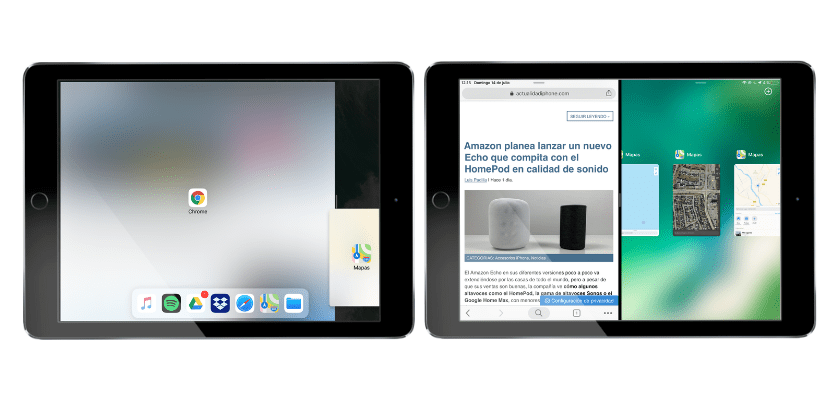
iPadOS 그것은 우리가 Apple의 운영 체제와 장치에 대해 가지고 있는 개념의 이전과 이후를 의미했습니다. 아이패드는 우리가 아이폰과 많이 연관시키는 iOS 개념과 약간 거리를 둘 필요가 있는 유용하고 생산적인 범위가 되었습니다. 이 과정에서 쿠퍼티노에서 온 사람들이 제대로 해낼 수 있었고 흥미로운 소식을 소개하다 iPadOS를 부러워하는 시스템으로 만듭니다. 이 기사에서 우리는 명확한 예를 볼 것입니다 여러 화면에서 진정한 멀티태스킹 Apple Maps 응용 프로그램과 이 운영 체제가 제공하는 다양한 기능을 사용하여 iPadOS에서 잘 알려진 "대시보드"와 동시에 여러 응용 프로그램을 사용할 수 있습니다.
이것이 우리가 iPadOS와 Apple Maps에서 멀티태스킹으로 작업하는 방식입니다.
애플 지도는 간단한 예 다른 애플리케이션과 동시에 멀티태스킹 작업을 할 수 있도록 iPadOS가 제공하는 몇 가지 기능을 시연하기 위해. 이 기능의 목적은 다른 공간에서 동일한 앱으로 작업할 수 있도록 하는 것입니다. 그것은 닮았다 책상 macOS에서는 완전히 다른 작업을 수행하는 다른 작성기에서 동일한 응용 프로그램을 열 수 있습니다. 사용을 시작하려면 iPadOS의 멀티태스킹 응용 프로그램을 열고 화면 하단에서 상단으로 손가락을 밀어 도크를 호출하기만 하면 됩니다. 동일한 화면에서 작업하려는 응용 프로그램을 누르고 왼쪽 또는 오른쪽으로 슬라이드하여 두 응용 프로그램 간에 화면이 어떻게 분할되는지 확인합니다.
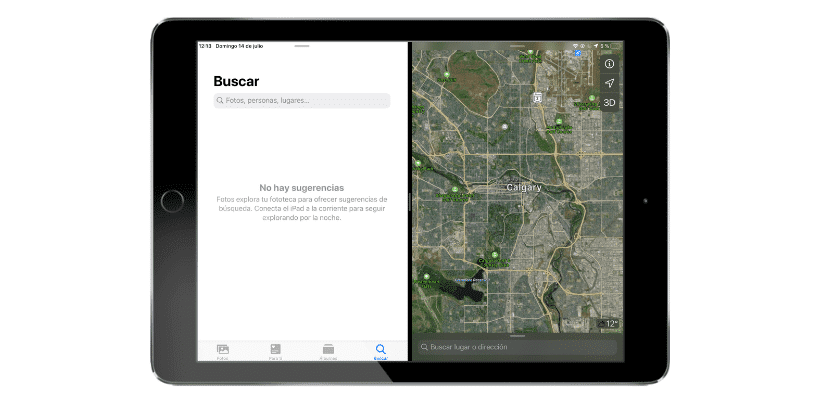
우리의 경우 예시적인 이유로 Apple 지도를 기본 응용 프로그램으로 사용했으며 하루가 끝나면 간단한 제스처로 지도 응용 프로그램으로 작업하는 모든 데스크톱을 볼 수 있기 때문입니다. 앱과 Apple Maps로 데스크톱을 만들고 나면 다른 데스크톱을 시작할 수 있습니다. 이를 위해 다른 응용 프로그램을 선택하고 동일한 프로세스를 수행해야 합니다. Apple 지도 아이콘을 드래그하면 iPadOS는 우리가 이전에 만들었던 멀티태스킹을 이전할 수 있는 가능성을 제공합니다. 하지만 우리의 경우에는 다른 것을 만들고 싶기 때문에 오른쪽 상단에 있는 "+"를 클릭하여 새로운 Apple Maps 화면을 시작해야 합니다.
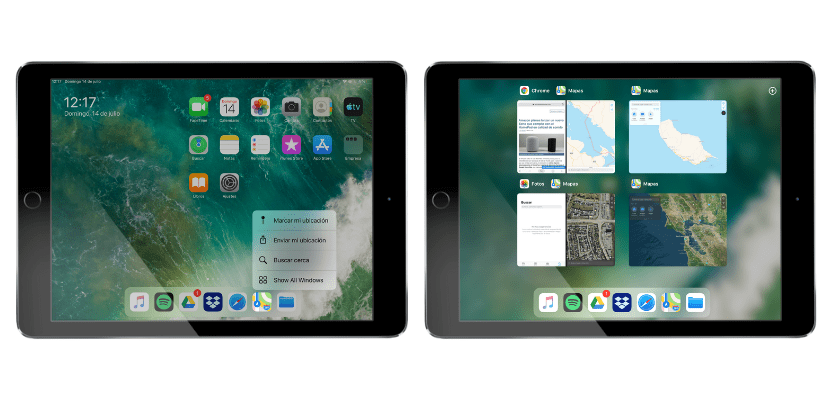
이 iPadOS 기능과 호환되는 애플리케이션이 있는 한 원하는 만큼 데스크톱을 만들 수 있습니다. "홈" 버튼을 두 번 누르거나 손가락을 화면 중앙으로 이동하여 멀티태스킹에 액세스하면 Apple Maps 덕분에 만든 실제 멀티태스킹으로 만든 모든 데스크톱을 볼 수 있습니다. 우리는 그들 사이를 탐색할 수 있습니다. 하지만 가장 흥미로운 점은 Apple 지도에 있는 빠른 작업. 이 앱의 아이콘을 몇 초간 눌렀다 떼면 "모든 창 표시" 빠른 동작을 누를 수 있습니다. 일종의 대체 멀티 태스킹을 즉시 열 것입니다. Apple Maps 화면이 있는 데스크탑에서만. 하나의 앱으로 멀티태스킹을 처리하는 쉬운 방법입니다. 앞으로 다른 응용 프로그램이 추가되기를 바랍니다.
